Betonvejledning til fjernelse af baggrundsstøj fra video
I vores daglige liv indeholder de videoer, vi har optaget, ofte uønskede lyde som vind, travlhed, statisk, mikrofoneridser osv. Det bliver nogle gange for højt og overskygger dialogen eller musikken, der forventes at blive fokuseret på. Er der nogen metode til at fjerne den irriterende baggrundsstøj fra en video? Vi har fire effektive løsninger at dele med dig i dette indlæg!
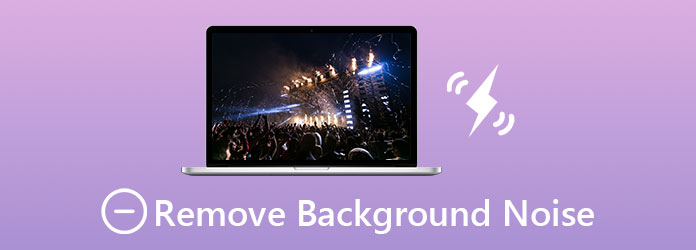
Del 1: Sådan reduceres baggrundsstøj nøjagtigt i video
Tipard Video Converter Ultimate er et af de bedste værktøjer til at reducere og fjerne baggrundsstøj fra videoer. I modsætning til mange andre såkaldte støjfjernings-apps, der simpelthen reducerer eller fjerner alle lyde i videoen, Tipard Video Converter Ultimate's algoritme kan nøjagtigt identificere og fjerne baggrundsstøj fra din video. Det understøtter flere formater, og du kan fjern lyd fra MP4. Da du bekymrer dig om baggrundsstøj i din video, formoder jeg, at du ikke vil afvise den bedre visuelle kvalitet, dette program giver dig ved smart at optimere lysstyrke og kontrast og reducere videorystelser. Her er dens vigtigste funktioner.
- 1. Omfattende videoredigeringsfunktioner, herunder trimning, beskæring, rotering, split-screen og fjernelse og reduktion af baggrundsstøj.
- 2. Accepter videoer af alle populære formater som MP4, MKV, AVI, MOV, M4V osv.
- 3. Fuldfør videoen baggrundsstøjfjerning 70x hurtigere ved hjælp af hardwareaccelererende teknologi.
Skridt til nøjagtigt at reducere baggrundsstøj fra video
Trin 1Gratis download, installation og start Tipard Video Converter Ultimate på din computer. Gå derefter til Værktøjskasse fane og klik Videoforstærker.

Trin 2Klik på den store "+" - knap, og importer derefter videoen med dårlige lyde.

Trin 3I Videoforstærker panel, markér Fjern videostøj boks. Hvad angår de 3 andre funktioner, Opskalere opløsning, Optimer lysstyrke og kontrastog Reducer video shaking, de er ikke must-behov.

Trin 4Klik til sidst på forbedre knappen nederst til højre på panelet for at lade programmet fjerne baggrundsstøj fra videoen. Inden da kan du forhåndsvise og eksportere videoen og ændre format og opløsning.
Trin til blot at fjerne baggrundsstøj fra video
Trin 1Launch Tipard Video Converter Ultimate. Klik på Tilføj filer -knappen i øverste venstre hjørne af grænsefladen for at importere videoerne med lyde.

Trin 2Giv et klik på det aktuelle lydspor for at åbne menuen for lyd, og vælg derefter Lydspor deaktiveret mulighed. Du vil se det aktuelle lydspor ændret til Lydspor deaktiveret.
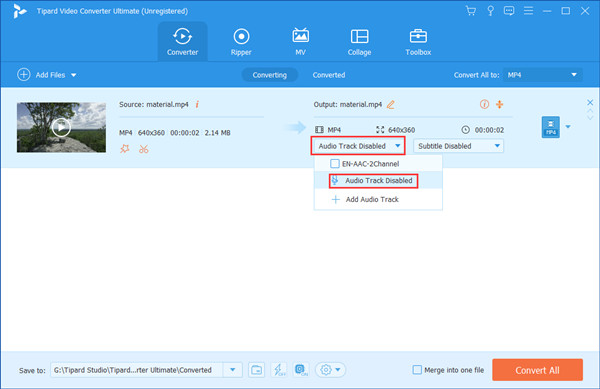
Trin 3Klik på knappen Konverter alle knappen i nederste højre hjørne af grænsefladen for at fjerne baggrundsstøj fra videoen.
Del 2: Fjern baggrundsstøj fra Video Online gratis
AudioRemover er en gratis online video editor for at fjerne lyd fra videoer uden genkodning. Du kan følge trinene herunder for at fjerne baggrundsstøj fra dine videoer ved hjælp af dette online værktøj gratis.
Trin 1Åbn din webbrowser, og gå til webstedet for værktøjet: https://www.audioremover.com/.
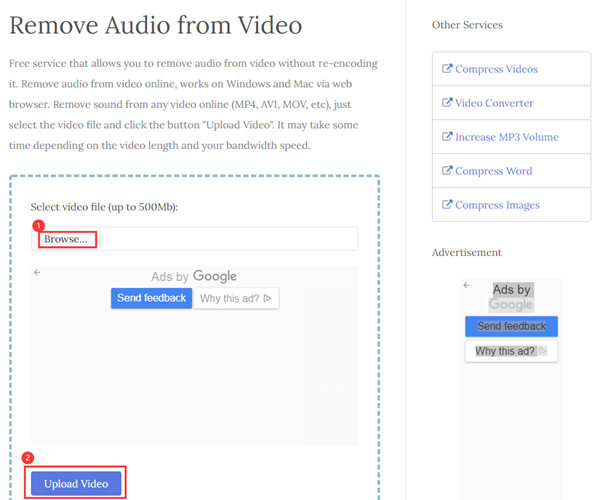
Trin 2Klik på knappen browser knappen, og vælg den video, du vil fjerne støjen fra. Klik derefter på Upload Video knap. Upload vil tage noget tid. Bemærk, at filstørrelsesgrænsen er 500 Mb.
Trin 3Når informeret Afsluttet, klik bare på Download File knappen for at hente videoen.
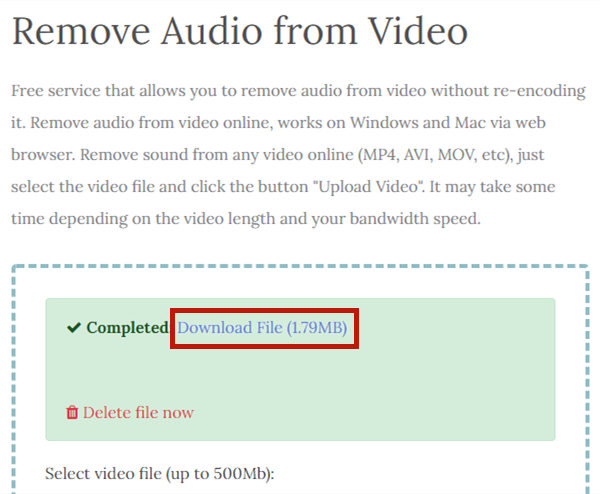
Del 3: Alternativ løsning til fjernelse af støj - Dæk den til med musik
Støjreduktion er et stort projekt, som forskere rundt om i verden har arbejdet på i snesevis af år. Så hvorfor ikke bare omgå vanskeligheder og tage en genvej? Du kan prøve at skjule baggrundsstøj i videoen ved at tilføje ny baggrundsmusik. Se hvordan du gør det med Tipard Video Converter Ultimate:
Trin 1Start programmet, og gå derefter til MV fane og importer videoen med lyde.

Trin 2Vælg et tema, du kan lide. Hvert tema leveres med baggrundsmusik, men du kan erstatte det. Se derefter forhåndsvisningen af videoen til højre og se, hvordan den lyder. Flyt derefter til Indstillinger fane.
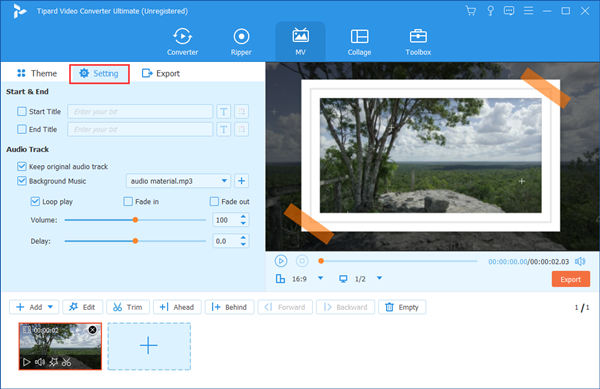
Trin 3Her kan du justere BGM -lydstyrken. Hvis du ikke kan lide temamusikken, skal du bare tilføje en ekstern sang og fjerne temamusikken. Flere baggrunds sange understøttes.
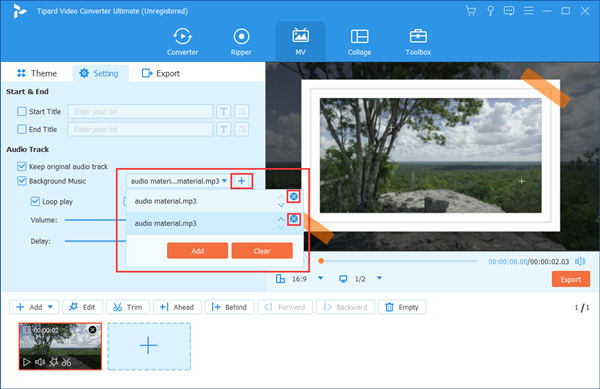
Trin 4Klik på knappen eksport knappen til højre for at gemme filen.
Del 4: Ofte stillede spørgsmål om fjernelse af baggrundsstøj fra video
1. Hvordan kan jeg redigere lyden af en video?
Normalt tager dette 3 trin. Udtræk først lydsporet fra videoen. For det andet, rediger den udpakkede lydfil med lydredigeringsprogrammer som Audacity. For det tredje udskift den gamle lyd med den nye med Tipard Video Converter Ultimate.
2. Hvordan fjerner jeg baggrundsstøj fra video på iPhone?
Dette kan gøres i pics app. Se bare videoen i pics app og tryk Redigere. Derefter kan du trykke på højttalerikonet i øverste venstre hjørne for at fjerne lyden og gemme videoen. Nu har du fjernet baggrundsstøj fra videoer på iPhone.
3. Hvordan fjerner man statisk baggrundsstøj fra videoer?
Statisk lyd er en slags varig og forudsigelig støj. Du kan reducere det, mens du beholder de originale lyde, hvis du bruger funktionen til reduktion af videostøj i videoforstærkeren i Tipard Video Converter Ultimate.
Konklusion
Sådan fjernes baggrundsstøj fra videoer? Dette problem svarer til, hvordan man fjerner støj fra lyd, og er aldrig blevet løst perfekt efter at have været undersøgt af mennesker i mere end et århundrede. I 2021 er et af værktøjerne til at gøre det videoforstærkeren i Tipard Video Converter Ultimate. Med det kan du også Udtrække lyd fra MP4 og mere. Du kan også prøve alternative løsninger som at fjerne lyden eller skjule støjen med musik.







